עודכן לאחרונה ב

היום הבנתי כיצד להעביר את תמונות ואלבומי Google Picasa שלי למחשב חדש. להלן הוראות מהירות באמצעות צילומי מסך המכסים את התהליך הפשוט.
תמיד הייתי מעריץ גדול של תוכנת ניהול התמונות של גוגל, גוגל פיקאסה. זה פשוט לשימוש, עמוס בתכונות ואה כן - זה בחינם. השבוע שדרגתי את התיבה הראשית שלי ל- חלונות 8 ובגלל שביליתי מאות שעות בארגון התמונות, האלבומים וה- תגיות פנים, לא הייתה שום דרך שרציתי לבנות מחדש הכל מאפס. חדשות טובות, אינכם חייבים.
העברת Google Picasa שלך למחשב חדש היא פשוטה כל עוד אתה מעתיק לראשונה את כל התמונות שלך, Picasa מותקן תחת אותם נתיבי משתמש כמו המערכת הישנה שלך. לדוגמה, כשעברתי את ההתקנה של Picasa למחשב החדש שלי, פרופיל המשתמש שלי היה ממוקם ב ג: \ משתמשים \ skrause \ בשתי המערכות כך שתמונות שלי וגם קבצי מסד הנתונים / קבצי config של גוגל יהיו ממוקמים ב- אותו מקום.
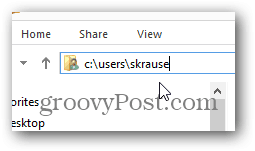
זכור זאת בעת יצירת חשבון המשתמש שלך במחשב Windows החדש שלך.
עם זאת נאמר, בוא נקפוץ ישר לתוכו.
כיצד להעביר את Picasa למחשב חדש
שלב 1 - הורד והתקן את Google Picasa במחשב החדש שלך, אך אל הפעל אותו לאחר ההתקנה.
שלב 2 - במחשב הישן או התקן של Picasa, עבור אל ג: \ משתמשים \ skrause \ appdata \ local \ google ולהעתיק את שתי תיקיות המשנה Picasa2 אלבומים ו Picasa2 לאותו מיקום במחשב החדש שלך.
זה בסדר להעתיק את התיקיות לכונן USB כדי להעביר אותן למחשב החדש שלך. רק הקפד להעתיק אותם לאותה התיקיה c: \ users \ skrause \ appdata \ local \ google \ במחשב החדש שלך.
הערה: אל תשכח להחליף את שם המשתמשים שלי במכונת הכוכבים בשם המשתמש שלך. :)
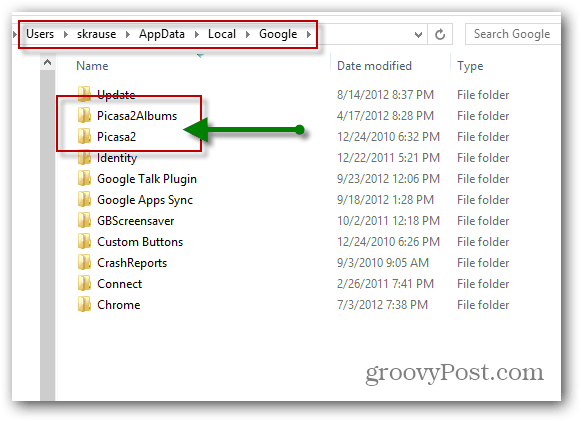
לאחר שתעתיק את התמונות שלך ושתי התיקיות שלמעלה, הפעל את Picasa ותזהיב.



